在日常使用电脑时,我们可能会遇到电脑显示接收错误自动启动的问题,这给我们的使用体验带来了很大的困扰。本文将为大家介绍一些解决该问题的方法,帮助大家重新...
2025-09-02 185 电脑
设置电脑DNS:
在电脑桌面右下角的网络图标上右键点击,选择“网络和共享中心”。
点击左侧的“更改适配器设置”,在当前联网网络连接名称上右键选择“属性”。
在网络连接属性窗口中,选中“Internet 协议版本 4 (TCP/IPv4)”,然后点击“属性”。
手动设置DNS服务器,可以选择阿里云DNS(223.5.5.5和223.6.6.6)、百度DNS(180.76.76.76)或谷歌DNS(8.8.8.8和8.8.4.4)。
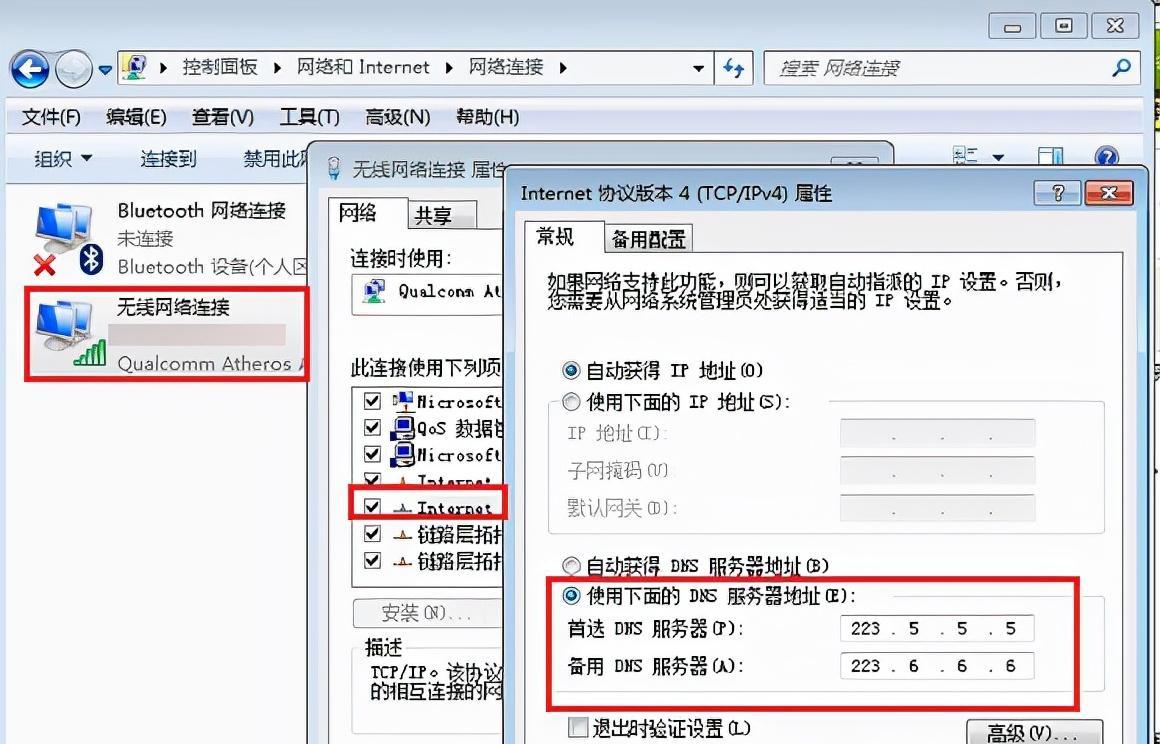
刷新DNS缓存:
使用快捷键Windows + R打开“运行”对话框,输入“cmd”并确定。
在cmd命令框中输入“ipconfig /flushdns”,按回车键刷新本地DNS缓存。
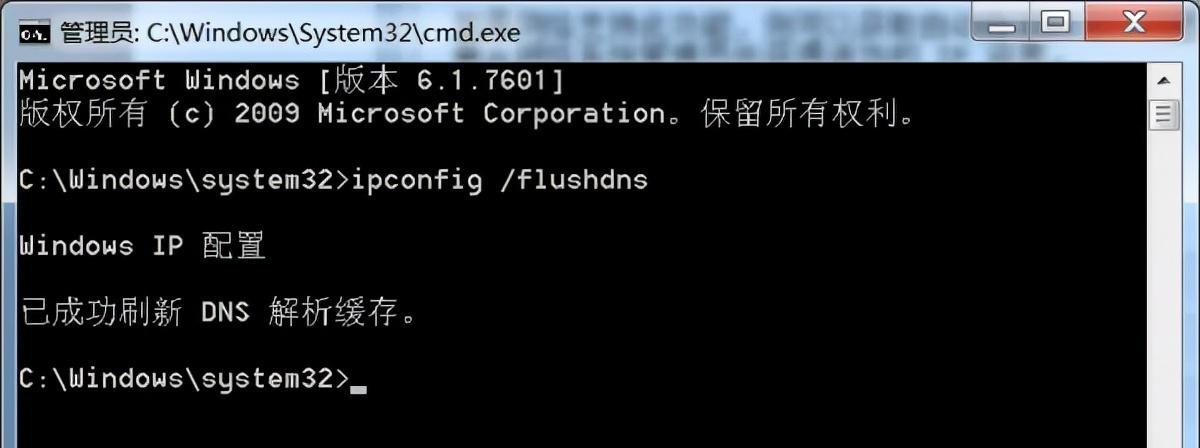
网卡驱动修复:
如果问题依旧,可能是网卡驱动出问题。可以下载驱动人生或驱动精灵等工具,检测并更新或修复网卡驱动。
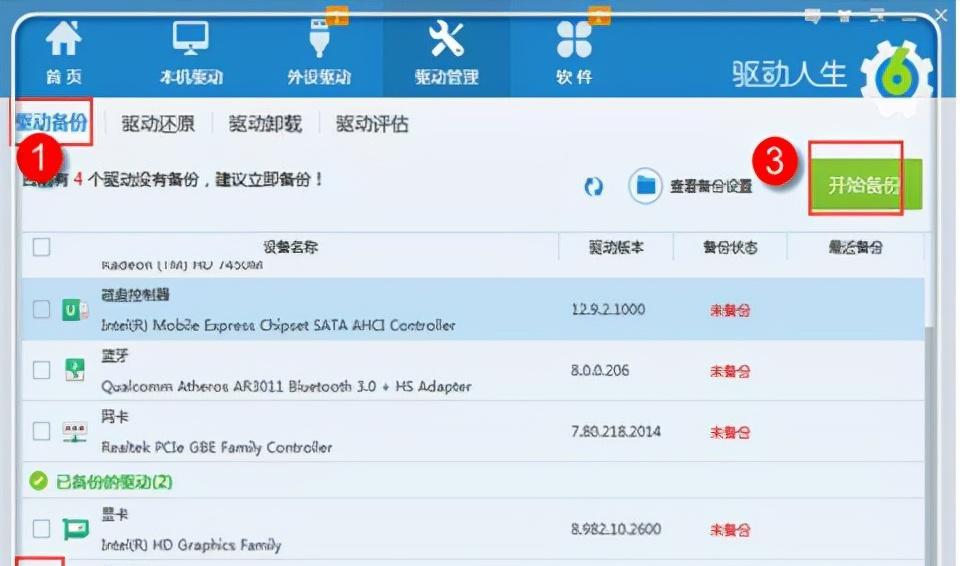
清除HOST缓存文件:
如果怀疑系统DNS文件被恶意软件或病毒修改,可以清除HOST缓存文件。
找到系统目录下的“hosts”文件(通常位于C:\Windows\System32\Drivers\etc),用记事本打开并删除陌生或异常的DNS记录。
将修改后的“hosts”文件复制回系统目录,替换原文件。
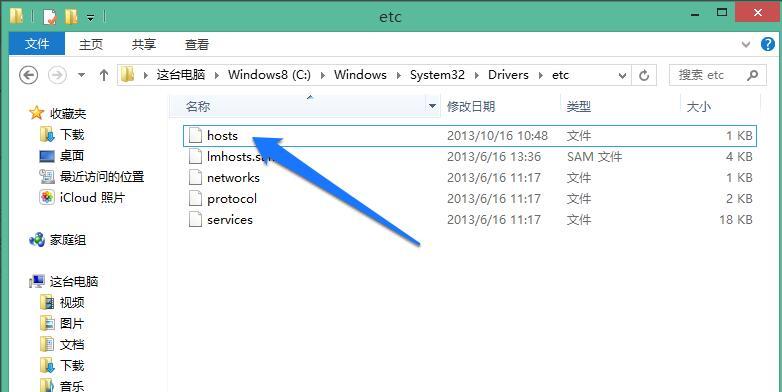
在修改系统文件时,确保你有足够的权限,必要时以管理员身份运行。
如果不熟悉命令行操作,建议小心进行,或寻求专业人士帮助。
相关文章

在日常使用电脑时,我们可能会遇到电脑显示接收错误自动启动的问题,这给我们的使用体验带来了很大的困扰。本文将为大家介绍一些解决该问题的方法,帮助大家重新...
2025-09-02 185 电脑

当我们更换电脑的网线时,有时会遇到电脑出现错误的情况。这些错误可能是网络连接问题,也可能是硬件或软件问题。本文将为大家介绍一些解决电脑更换网线后出现错...
2025-09-02 158 电脑

Win7作为一款广泛应用的操作系统,偶尔也会遇到显示ID错误的问题。这个问题可能会导致用户无法正常使用电脑,因此需要寻找有效的解决方法。本文将介绍一些...
2025-09-01 152 电脑

在使用电脑时,我们有时需要更改IP地址以满足特定网络需求,但在进行此操作时可能会出现错误。本文将介绍一些常见的IP错误,并提供解决方案。 1.网...
2025-08-30 208 电脑

在编写和运行代码过程中,我们经常会遇到各种各样的错误。其中,电脑打印代码错误是一个常见的问题。当我们的代码无法正常打印输出时,可能会遇到各种困扰和挫败...
2025-08-28 118 电脑
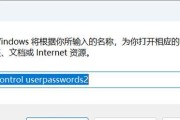
在使用电脑时,我们经常会遇到登录时密码错误的情况。这不仅浪费了我们的时间,还给我们带来了一些困扰。本文将介绍如何解决电脑登录密码错误的问题,帮助读者快...
2025-08-27 135 电脑
最新评论